Comment définir la priorité d'un message électronique dans Outlook

La plupart d'entre nous recevons beaucoup d'e-mails et les messages importants peuvent être ignorés dans notre longue liste de messages. Si vous envoyez un message qui nécessite une attention en temps opportun, vous pouvez définir la priorité du message, ce qui permet au destinataire de le trouver rapidement.
Pour envoyer un message électronique prioritaire, assurez-vous que l'onglet "Accueil" est actif et cliquez sur "Nouvel e-mail".
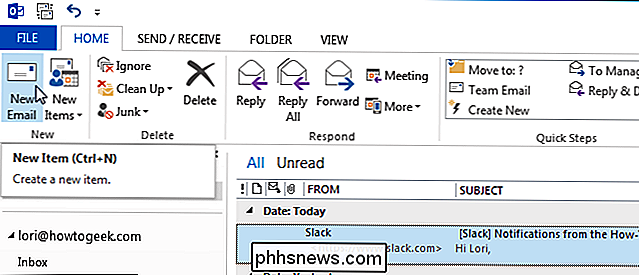
Entrez l'adresse e-mail du destinataire, la ligne d'objet et le corps du message. Assurez-vous que l'onglet "Message" est actif
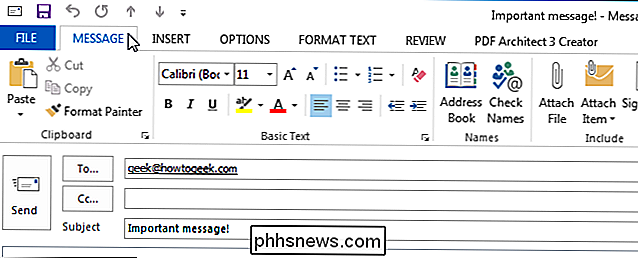
Dans la section "Tags" de l'onglet "Message", cliquez sur "Importance élevée", si le message a une priorité élevée. Vous pouvez également affecter une "faible importance" à un message. C'est pratique si le message n'est pas aussi important, mais vous voulez toujours que le destinataire puisse le trouver rapidement dans sa liste d'emails.
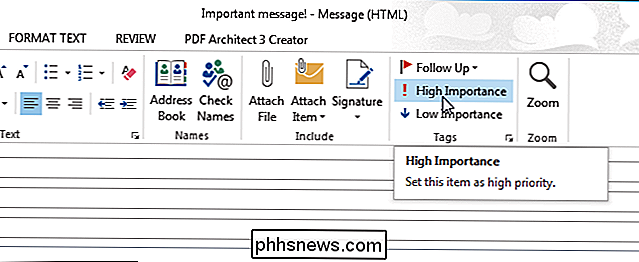
Pour attribuer une priorité à un email, vous pouvez également cliquer sur le "Message Options "dans la section" Balises "
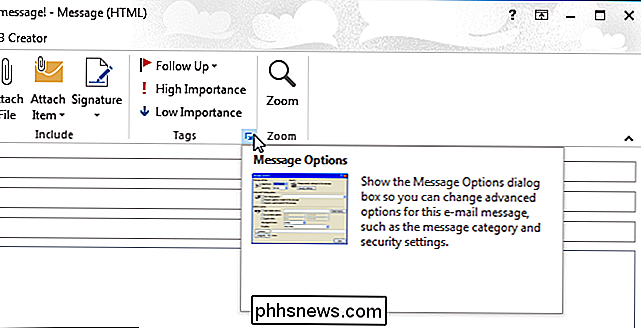
La boîte de dialogue" Propriétés "s'affiche. Dans la section "Paramètres", sélectionnez une option dans la liste déroulante "Importance" pour définir la priorité.
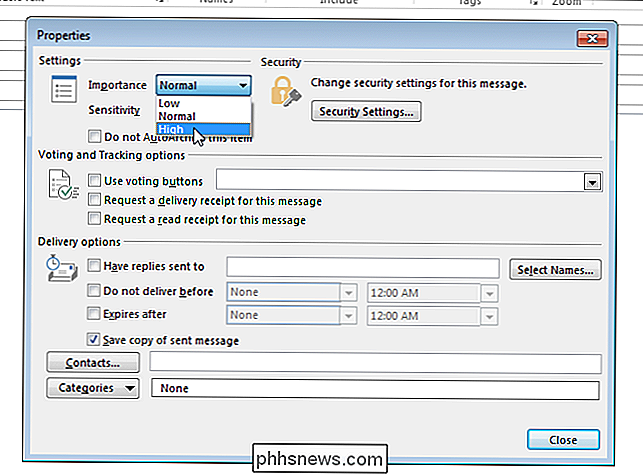
Vous pouvez également sélectionner la "Sensibilité" du message dans la section "Paramètres". Cliquez sur "Fermer" une fois vos sélections effectuées.
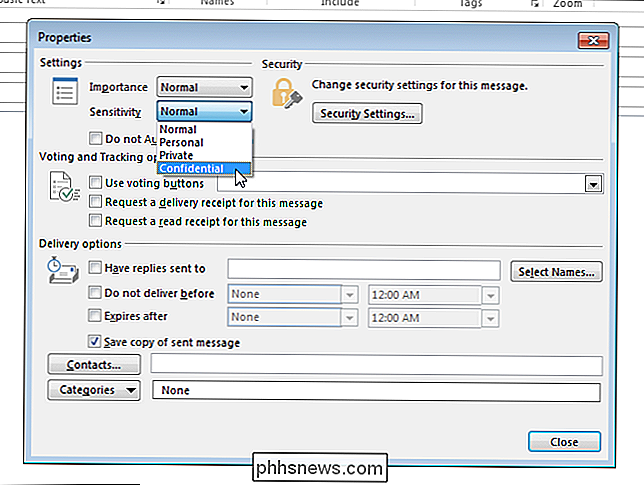
Les messages à priorité élevée reçus dans Outlook sont marqués d'un point d'exclamation rouge dans la première colonne ("Importance") et les messages à priorité faible sont marqués d'une flèche bleue.
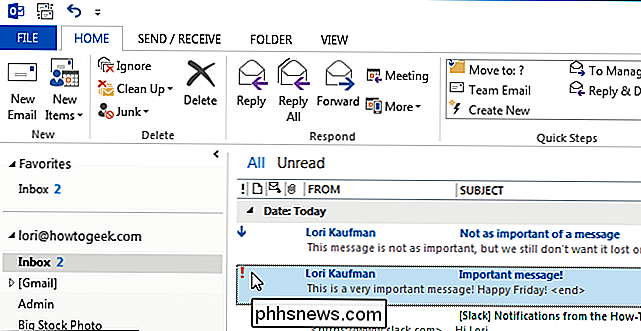
Ces marques facilitent la recherche de messages en fonction de la priorité ou de l'importance. Vous pouvez également cliquer sur l'en-tête de colonne ("!") Pour classer vos messages par importance.

Comment graver un fichier ISO en utilisant Mac OS X
Vous cherchez un moyen de graver un fichier image ISO sur un CD ou un DVD sur votre Mac? Heureusement, tout comme vous pouvez monter et graver des fichiers images ISO dans Windows 8/10 sans logiciel supplémentaire, vous pouvez également faire la même chose sous OS X.Il existe plusieurs façons de graver une image ISO sous OS X et cela dépend de la version installée. Au c

Comment ajouter un compte professionnel ou scolaire à Windows avec Work Access
Windows 10 inclut les options «Accès au travail» que vous trouverez sous Comptes dans l'application Paramètres. Ceux-ci sont destinés aux personnes qui ont besoin de se connecter à l'infrastructure d'un employeur ou d'une école avec leurs propres appareils. Work Access vous donne accès aux ressources de l'organisation et donne à l'organisation un certain contrôle sur votre appareil.



